
Cette section décrit les outils utilisateur dans le menu Outils administrateur sous Paramètres système.
Les paramètres par défaut apparaissent en caractères gras.
Les Outils administrateur sont utilisés par l'administrateur. Pour modifier ce paramétrage, veuillez contacter l'administrateur.
Nous recommandons de choisir l'option authentification administrateur avant de procéder au paramétrage des outils administrateur.
Gestion du carnet d'adresses
Vous pouvez ajouter, modifier ou supprimer des informations enregistrées dans le carnet d'adresses.
Pour plus d'informations, voir "Carnet d'adresses".
Programmer/Modifier
Vous pouvez enregistrer et modifier les noms et les codes utilisateur.
Noms
Vous pouvez enregistrer un nom, un affichage de touche, un numéro d'enregistrement et une sélection de titre.
Info auth.
Vous pouvez enregistrer un code utilisateur et spécifier les fonctions disponibles pour chaque code utilisateur. Vous pouvez également enregistrer des noms et mots de passe d'utilisateur à utiliser lors de l'envoi d'e-mails, de fichiers vers un dossier ou de l'accès d'un serveur LDAP.
Protection
Vous pouvez enregistrer un code de protection.
Vous pouvez enregistrer une adresse e-mail.
Dossier
Vous pouvez enregistrer le protocole, le chemin, le numéro de port et le nom du serveur.
Ajout au groupe
Vous pouvez mettre dans un groupe les noms enregistrés dans le carnet d'adresses.
Supprimer
Vous pouvez supprimer un nom du carnet d'adresses.
Vous pouvez enregistrer jusqu'à 2000 noms.
Vous pouvez enregistrer 500 codes utilisateur maximum.
Vous pouvez aussi enregistrer et gérer des noms dans le Carnet d'adresses en utilisant Web Image Monitor ou SmartDeviceMonitor for Admin.
Carnet d'adresses : Programmer/Modifier/Supprimer groupe
Les noms enregistrés dans le carnet d'adresses peuvent être rassemblés dans un groupe. Vous pouvez alors aisément gérer les noms enregistrés dans chaque groupe.
Programmer/Modifier
Vous pouvez enregistrer et modifier les groupes.
Noms
Vous pouvez enregistrer un nom, un affichage de touche, un numéro d'enregistrement et une sélection de titre.
Utilisateur /Groupe programmé
Vous pouvez vérifier les noms ou groupes enregistrés dans chaque groupe.
Protection
Vous pouvez enregistrer un code de protection.
Ajout au groupe
Vous pouvez mettre des groupes enregistrés dans le Carnet d'adresses dans un autre groupe.
Supprimer
Vous pouvez supprimer un groupe du Carnet d'adresses.
Vous pouvez enregistrer jusqu'à 100 groupes.
Vous pouvez également enregistrer et gérer des groupes dans le Carnet d'adresses à l'aide de Web Image Monitor ou SmartDeviceMonitor for Admin.
Utilisez SmartDeviceMonitor for Admin fourni avec le module imprimante/scanner.
Carnet d'adresses : modifier ordre
Modifie l'ordre des noms enregistrés.
Vous pouvez réorganiser l'ordre des éléments sur la même page, mais vous ne pouvez pas les déplacer vers une autre page.
Par exemple, vous ne pouvez pas déplacer un élément de "PLANNING" ([OPQ]) vers "DAILY" ([CD]).
Appuyez sur [Paramètres système].
Appuyez sur [Outils administrateur].
Appuyez sur [Carnet d'adresses : modifier ordre].
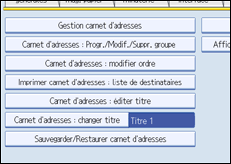
Appuyez sur la touche du nom à déplacer.
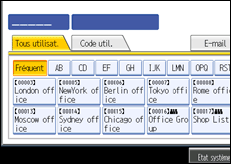
Vous pouvez sélectionner un nom à l'aide du pavé numérique.
Appuyez sur la touche du nom à l'emplacement où vous voulez la déplacer.
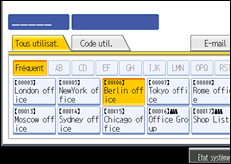
L'utilisateur est déplacé vers la position sélectionnée, et la touche d'utilisateur actuellement à l'endroit sélectionné est déplacée vers l'avant ou vers l'arrière.
Si vous déplacez la touche d'utilisateur vers l'avant, la touche d'utilisateur qui se trouve actuellement à l'endroit sélectionné est déplacée vers l'arrière.
Si vous déplacez la touche d'utilisateur vers l'arrière, la touche d'utilisateur qui se trouve actuellement à l'endroit sélectionné est déplacée vers l'avant.
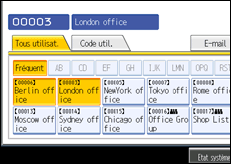
Vous pouvez également sélectionner un nom à l'aide du pavé numérique.
Imprimer carnet d'adresses : liste de destinataires
Vous pouvez imprimer la liste des destinataires enregistrées dans le Carnet d'adresses.
Imprimer dans ordre titre 1
Imprime le carnet d'adresses dans ordre titre 1.
Imprimer dans ordre titre 2
Imprime le carnet d'adresses dans ordre titre 2.
Imprimer dans ordre titre 3
Imprime le carnet d'adresses dans ordre titre 3.
Imprimer liste des numéros de groupe
Imprime le carnet d'adresses de groupe.
Appuyez sur [Paramètres système].
Appuyez sur [Outils administrateur].
Appuyez sur [Imprimer carnet d'adresses : liste de destinataires].
Sélectionnez le format d'impression.
Appuyez sur la touche [Démarrer].
La liste s'imprime.
Carnet d'adresses : éditer titre
Vous pouvez éditer le titre pour trouver facilement un utilisateur.
Appuyez sur [Paramètres système].
Appuyez sur [Outils administrateur].
Appuyez sur [Carnet d'adresses : éditer titre].
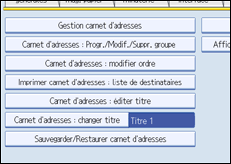
Appuyez sur la touche du titre à modifier.
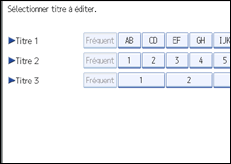
Saisissez le nouveau nom, puis appuyez sur [OK].
Appuyez sur [OK].
Carnet d'adresses : commuter titre
Choisissez le titre pour sélectionner un nom.
Le paramètre par défaut est Titre 1.
Sauvegarder/Restaurer le carnet d'adresses
Vous pouvez sauvegarder le carnet d'adresses de l'appareil sur une unité de stockage externe ou restaurer la copie qui y a été sauvegardée.
Copie de sauvegarde
Vous pouvez sauvegarder le carnet d'adresses de l'appareil sur une unité de stockage externe.
Restaurer
Vous pouvez restaurer la copie de sauvegarde du carnet d'adresses stockée sur une unité externe de stockage.
Format
Vous pouvez formater le stockage externe.
Obtenir données de support
L'espace disponible et l'espace occupé de l'unité de stockage externe s'affichent.
La restauration de données remplace les données du carnet d'adresses enregistrées sur l'appareil, et réinitialise le compteur de chaque utilisateur enregistré sur l'appareil.
Afficher/Imprimer compteur
Permet d'afficher et d'imprimer le nombre de documents imprimés.
Afficher/Imprimer compteur
Affiche le nombre d'impressions pour chaque fonction (Total, Copieur, Imprimante, Envoi / TX Total Coleur, Envoi / TX Total Noir & Blanc, Scanner Envoi Couleur, Scanner Envoi Noir & Blanc).
Imprimer liste compteurs
Permet d'imprimer la liste du nombre de documents imprimés pour chaque fonction.
Afficher/Effacer/Imprimer compteur par utilisateur
Permet d'afficher et d'imprimer le nombre de documents imprimés à l'aide des codes utilisateur et de mettre ces valeurs à 0.
Appuyez sur [![]() Précéd.] et [
Précéd.] et [![]() Suiv.] pour afficher tous les numéros d'impression.
Suiv.] pour afficher tous les numéros d'impression.
Le nombre de documents imprimés peut être différent des valeurs de compteur qui apparaissent dans Afficher/Imprimer compteur.
Imprimer liste compteurs pour tous les utilisateurs
Imprime la valeur des compteurs pour tous les utilisateurs.
Effacer liste compteurs pour tous les utilisateurs
Réinitialise la valeur des compteurs pour tous les utilisateurs.
Imprimer liste compteurs par utilisateur
Imprime la valeur du compteur de chaque utilisateur.
Effacer liste compteurs par utilisateur
Réinitialise la valeur du compteur de chaque utilisateur.
Tout sélectionner sur page
Sélectionnez tous les utilisateurs sur la page.
Gestion d'authentification utilisateurs
Auth. code utilisateur
Avec l'Authentification par code utilisateur, vous pouvez limiter les fonctions disponibles et en superviser l'utilisation.
Quand vous utilisez l'Authentification par code utilisateur, enregistrez le code utilisateur.
Avec la fonction Contrôle Imprimante PC, vous pouvez obtenir, par le biais du pilote d'impression, un journal des impressions correspondant aux codes saisis.
Pour plus d'informations sur l'Authentification de base, l'Authentification Windows, l'Authentification LDAP, et l'Authentification Serveur intégr., consultez votre administrateur.
Copieur
Serveur de documents
Imprimante
Imprimante : Contrôle PC
Scanner
Authentification travail d'impression : Entier, Simple (Limitation), Simple (Tous)
Authentification de base
Authentification Windows
Authentification LDAP
Auth. serveur intégration
OFF
Le paramètre par défaut est OFF.
Gestion de l'authentification avancée
Pour plus d'informations sur cette fonction, consultez votre administrateur.
Gestion authentification des administrateurs
Pour plus d'informations sur cette fonction, consultez votre administrateur.
Programmer/Modifier administrateur
Pour plus d'informations sur cette fonction, consultez votre administrateur.
Gestion compteur clé
Indiquez les fonctions que vous voulez gérer avec le compteur clé.
Sécurité étendue
Définissez si vous souhaitez utiliser les fonctions de sécurité étendue ou pas. Pour plus d'informations sur les fonctions de sécurité étendue, contactez votre administrateur.
Suppression auto fichier dans Serveur de documents
Vous pouvez préciser si les documents enregistrés sur le Serveur de documents doivent être supprimés ou non au bout d'un certain temps.
Le paramètre par défaut est ON, 3 jour(s).
Si vous sélectionnez [ON], les documents stockés par la suite sont supprimés au bout du délai défini.
Si vous sélectionnez [OFF], les documents ne sont pas supprimés automatiquement.
Si vous sélectionnez [ON], saisissez un nombre de jours compris entre 1 et 180 (par incréments d'un jour).
La valeur par défaut est de trois jours, ce qui veut dire que les documents seront supprimés 3 jours (72 heures) après leur enregistrement.
Supprimer tous les fichiers du Serveur de document
Vous pouvez supprimer des fichiers stockés sur le Serveur de documents, y compris les fichiers stockés à des fins d'Impression d'épreuve, d'Impression sécurisée, d'Impression suspendue ou d'Impression stockée sous la fonction Imprimante.
Tous les documents sont systématiquement supprimés même si un mot de passe est toujours défini.
Un message de confirmation apparaît. Pour supprimer tous les documents, cliquez sur [Oui].
Programmer/Modifier/Supprimer serveur LDAP
Programmez le serveur LDAP pour accéder directement aux destinataires des e-mails dans le carnet d'adresses du serveur LDAP. Cette fonction est disponible lors de l'envoi par e-mail de fichiers numérisés, à l'aide de la fonction scanner.
Pour lancer une recherche dans LDAP, assurez-vous que les éléments énumérés ci-dessous sont définis. Pour les autres éléments, vérifiez votre environnement et effectuez toute modification requise.
Nom du serveur
Rechercher dans la base
Numéro de port
Critères rech.
Authentification
Cette fonction prend en charge les versions 2.0 et 3.0 de LDAP.
Pour utiliser le serveur LDAP, sélectionnez [ON] dans Recherche LDAP.
Pour plus d'informations sur la programmation du serveur LDAP, consultez "Programmer le serveur LDAP".
Recherche LDAP
Précisez si vous souhaitez ou non utiliser le serveur LDAP pour les recherches.
Le paramètre par défaut est OFF.
Si vous sélectionnez [OFF], la liste du serveur LDAP n'apparaîtra pas sur l'écran de recherche.
AOF (Toujours activé)
Spécifiez si vous souhaitez ou non utiliser la fonction Arrêt auto.
Le paramètre par défaut est ON.
Programmer/Modifier/Supprimer royaume
Programmer la zone à utiliser pour l'authentification Kerberos.
Nom de royaume
Nom de serveur KDC
Nom de domaine
Veillez à définir le nom de royaume et le nom du serveur KDC lors de la programmation d'un royaume.
Pour plus d'informations sur Programmer/Modifier/Supprimer royaume, reportez-vous à "Programmation du royaume".
Version du Firmware
Vous pouvez vérifier la version du logiciel installé sur cet appareil.
Niveau de sécurité réseau
Pour plus d'informations sur cette fonction, consultez votre administrateur.
Paramétrage effacement auto de mémoire
Pour plus d'informations sur cette fonction, consultez votre administrateur.
Effacer toute la mémoire
Pour plus d'informations sur cette fonction, consultez votre administrateur.
Supprimer ts les journaux
Pour plus d'informations sur cette fonction, consultez votre administrateur.
Paramètres journal transfert
Pour plus d'informations sur cette fonction, consultez votre administrateur.
Sécurité données pr copie
Pour plus d'informations sur cette fonction, consultez votre administrateur.
Port USB fixe
Spécifiez s'il faut fixer le port USB ou pas.
Le paramètre par défaut est OFF.
Si un PC avec pilote d'impression est connecté à un autre appareil du même modèle via l'inferface USB, la sélection de [ON] pour cette option élimine le besoin de réinstaller le pilote sur le PC.
Paramètres de cryptage des données de la machine
Pour plus d'informations sur cette fonction, consultez votre administrateur.